时间:2023-10-15 08:00:13 作者:永煌 来源:系统之家 1. 扫描二维码随时看资讯 2. 请使用手机浏览器访问: https://m.xitongzhijia.net/xtjc/20231015/294768.html 手机查看 评论 反馈
最近有很多小伙伴在使用Win10系统的电脑时都遇到了点击图标没有任何反应的情况,而这极有可能会导致我们无法打开所需的程序或应用,那么遇到这种问题应该怎么解决呢?其实并不困难,下面就和小编一起来看看教程吧。
1. 右击左下角任务栏中的“开始”,选择选项列表中的“运行”。
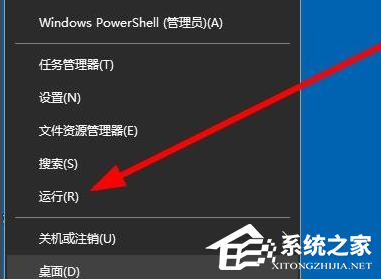
2. 在弹出的窗口中,输入“regedit”回车打开。
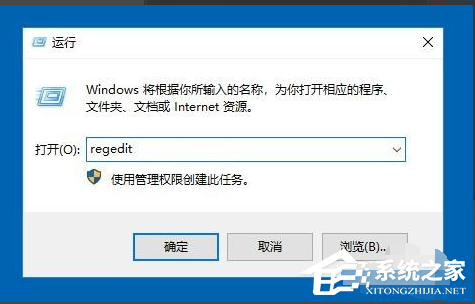
3. 进入到新的窗口界面后,将“计算机HKEY_CURRENT_USERSoftwareMicrosoftWindowsCurrentVersionPoliciesExplorer”复制粘贴到上方地址栏中,并回车定位到此。

4. 接着找到右侧中的“NoViewContextMenu”,右击选择将其“删除”。

5. 然后在弹出的提示窗口中,点击“是”,最后将电脑重新启动就可以了。

以上就是系统之家小编为你带来的关于“Win10点击图标没反应怎么办”的全部内容了,希望可以解决你的问题,感谢您的阅读,更多精彩内容请关注系统之家官网。
发表评论
共0条
评论就这些咯,让大家也知道你的独特见解
立即评论以上留言仅代表用户个人观点,不代表系统之家立场